在现代社交媒体时代,手机已经成为我们生活中必不可少的工具之一,而在手机的功能中,图片编辑和文字处理更是我们经常使用的功能之一。无论是在微信朋友圈上发布一张美图,还是在Instagram上制作一张有趣的图片文字,手机的图片编辑文字功能都能帮助我们轻松实现。下面将为大家分享一些关于如何用手机编辑图片文字的教程,让你也能轻松掌握这一技能,让你的图片更有创意,更有吸引力。
手机图片编辑文字教程
具体方法:
1.在手机里点击“相册”,打开要编辑的图片。


2.在图片上点击一下,下面出现编辑图片菜单,点击“文字”编辑功能,如下图所示。
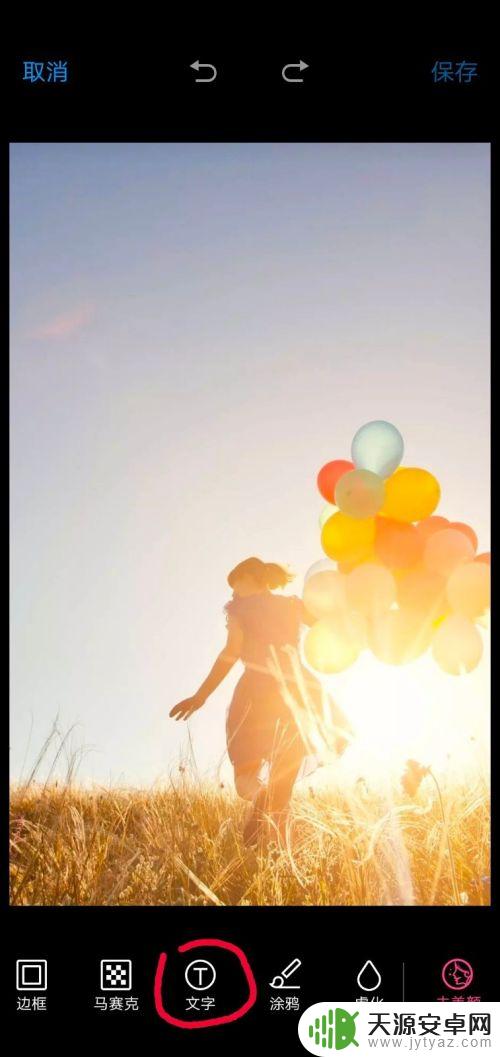
3.这时出现文字编辑的功能菜单,图片上会弹出一个文字输入框。在编辑菜单中选择字体颜色、字体类型,如选择字体为白色、经典字体类型。
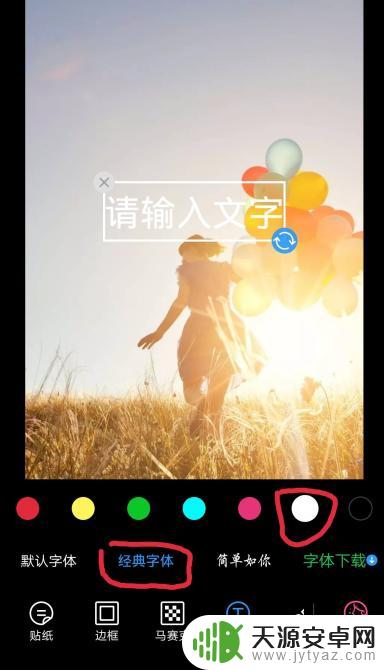
4.点击图片中输入的文字框,这时会弹出输入界面。输入你要添加的文字,如“往事如风”,点击完成按钮。
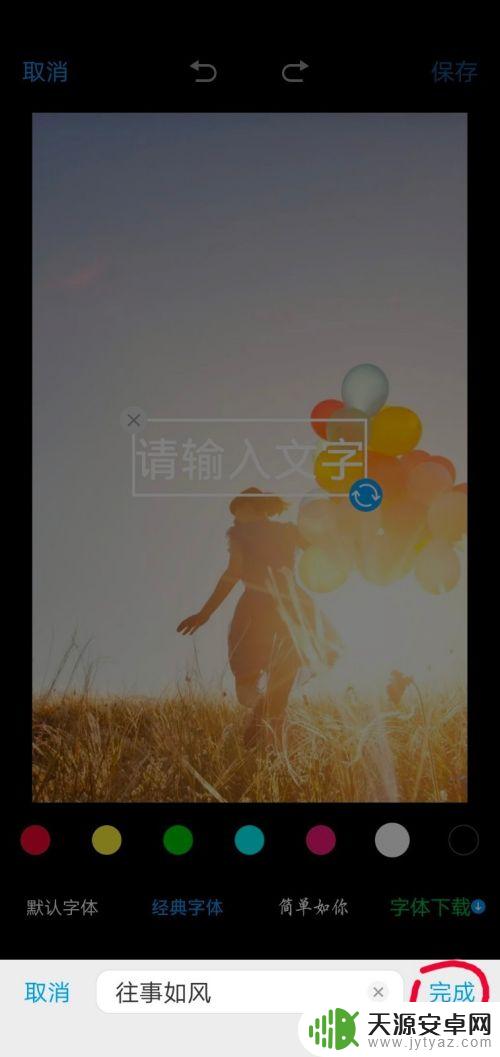
5.这时方框里就会显示要添加的文字,点击方框。出现右下角蓝色的箭头表示点击此箭头可以旋转文字方向;手指按着方框不动,可以移动方框的位置;方框变大变小可以改变文字的大小。
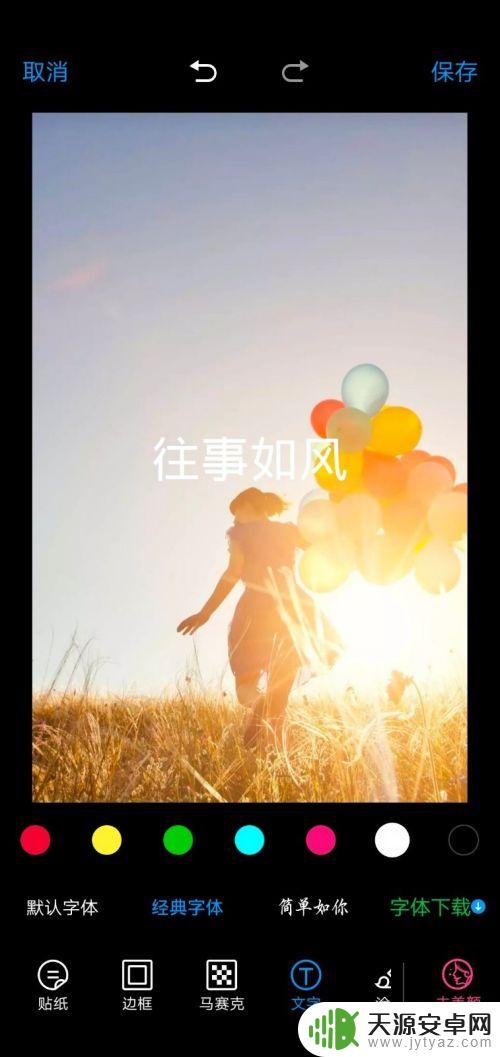
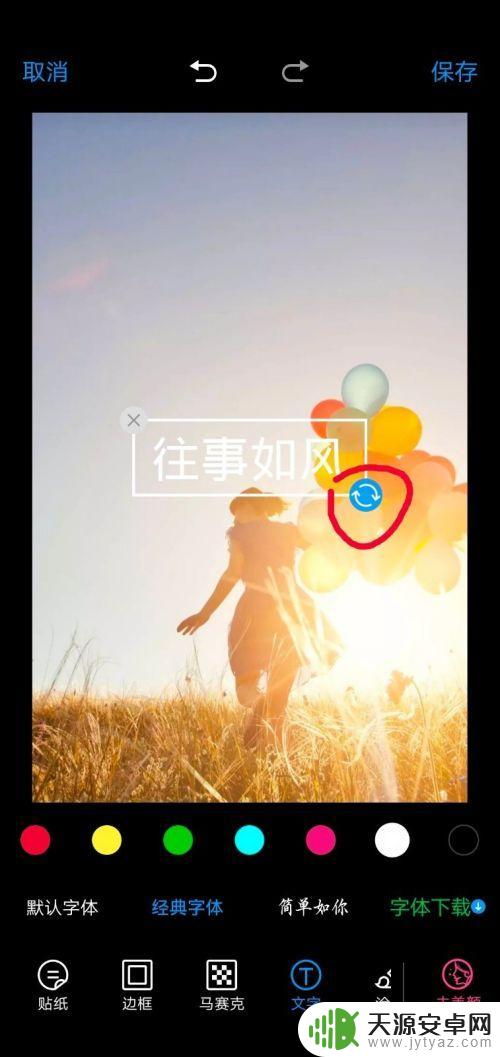
6.根据个人需求,编辑好文字之后,点击右上角的“保存”按钮,此张图片就编辑完成了。
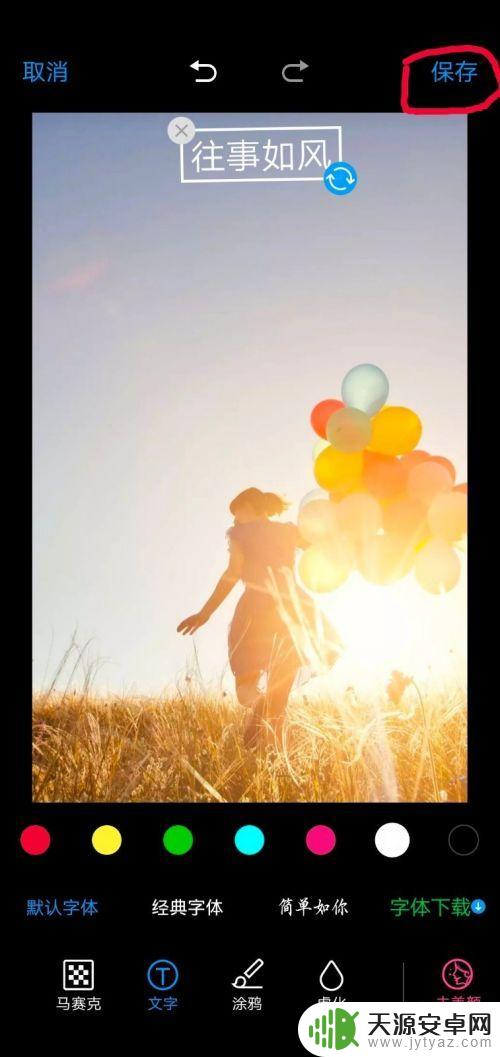

以上就是如何使用手机编辑图片文字的全部内容,如果遇到这种情况,你可以按照以上步骤解决,非常简单快速。









